Оновлений травень 2024: Припиніть отримувати повідомлення про помилки та сповільніть роботу системи за допомогою нашого інструмента оптимізації. Отримайте зараз на посилання
- Завантажити та встановити інструмент для ремонту тут.
- Нехай сканує ваш комп’ютер.
- Тоді інструмент буде ремонт комп'ютера.
помилка 0x800401F0 відбувається на ПК з Windows, коли інстальовано програми або драйвери для обладнання. Найпоширеніша помилка виникає при підключенні пристроїв через мережу або при підключенні до віддаленої робочої станції. Причина в тому, що не вистачає прав для зміни програмного забезпечення або доступу до мережевого ресурсу.
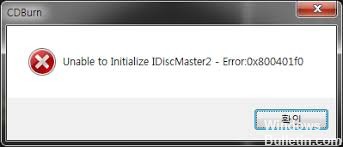
Це пов'язано з тим, що інсталятор Windows має проблеми з підключенням до сервера інсталяції. Можна спробувати видалити та повторно зареєструватися Windows Installer.
Скасувати реєстрацію / реєстрацію інсталятора Windows
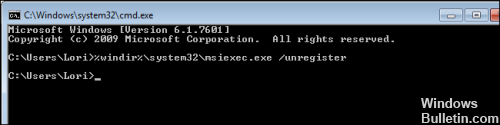
Видаліть реєстр інсталятора Windows і ввійдіть до Windows Installer. Для цього виконайте такі дії:
- Натисніть «Виконати:» у меню «Пуск».
- У полі «Відкрити» введіть «msiexec / unreg», а потім натисніть ENTER.
- Натисніть «Виконати» в меню «Пуск».
- У полі «Відкрити» введіть «msiexec / regserver», а потім натисніть ENTER.
Оновлення за травень 2024 року:
Тепер за допомогою цього інструменту можна запобігти проблемам з ПК, наприклад, захистити вас від втрати файлів та шкідливого програмного забезпечення. Крім того, це чудовий спосіб оптимізувати комп’ютер для максимальної продуктивності. Програма з легкістю виправляє поширені помилки, які можуть виникати в системах Windows - не потрібно кількох годин усунення несправностей, коли у вас під рукою ідеальне рішення:
- Крок 1: Завантажте інструмент для ремонту та оптимізації ПК (Windows 10, 8, 7, XP, Vista - Microsoft Gold Certified).
- Крок 2: натисніть кнопку "Нач.скан»Щоб знайти проблеми з реєстром Windows, які можуть викликати проблеми з ПК.
- Крок 3: натисніть кнопку "Ремонт всеЩоб виправити всі питання.
Очистіть папку Windows Update

Тепер ви очистите папку тимчасового кешу Windows Update:
- Утримуйте клавішу Windows і одночасно натисніть клавішу “R”.
- З'явиться нове маленьке вікно.
- Введіть% windir% SoftwareDistribution У цьому новому вікні сховище даних натисніть кнопку OK.
- Це відкриє провідник Windows у потрібному місці.
- Видалити весь вміст цієї папки. (Примітка: виберіть усі файли та папки за допомогою Ctrl + A)
Використовуйте утиліту System File Checker (SFC).

Цей зручний і інтегрований інструмент перевіряє вашу файлову систему.
- Клацніть «Пуск» і почніть вводити на клавіатурі «cmd».
- cmd має відображатися у результатах пошуку чорною піктограмою.
- Клацніть правою кнопкою миші та виберіть Запуск від імені адміністратора.
- Коли буде запропоновано ввести пароль адміністратора, введіть пароль і натисніть OK.
- Відкриється новий повністю чорний Windwos. Команди можна вводити безпосередньо в цьому вікні.
- Введіть sfc / scannow і натисніть Enter.
- Цей процес займе багато часу. Можна мінімізувати та змінювати ці чорні вікна.
Через деякий час поверніться до чорного вікна і перевірте, що процес завершено. Після завершення процесу SFC перезавантажте комп'ютер. Після перезавантаження знову перевірте наявність оновлень.
Перевірка прав папки в мережі
Це важливо, якщо помилка виникає під час дистанційного встановлення та оновлення програмного забезпечення. Права на мережеву папку в службі мережі та системі не повинні обмежуватися. Ви також повинні встановити бажану програму в адміністративному режимі, вказавши шлях адміністратора - це часто виправляє помилку 0x800401F0.
Порада експерта: Цей інструмент відновлення сканує репозиторії та замінює пошкоджені чи відсутні файли, якщо жоден із цих методів не спрацював. Він добре працює в більшості випадків, коли проблема пов’язана з пошкодженням системи. Цей інструмент також оптимізує вашу систему для максимальної продуктивності. Його можна завантажити за Натиснувши тут

CCNA, веб-розробник, засіб виправлення неполадок ПК
Я комп'ютерний ентузіаст і практикуючий ІТ-фахівець. У мене багаторічний досвід роботи у комп'ютерному програмуванні, усуненні несправностей апаратного забезпечення та ремонту. Я спеціалізуюся на веб-розробці та проектуванні баз даних. У мене також є сертифікація CCNA для проектування мережі та усунення несправностей.

